Звіт “Робочий час ” – в основному зосереджений на створенні деталей щодо робочого часу та деталей, пов’язаних з ним. Перше, що користувач повинен вибрати – це діапазон дат, для якого буде створено цей звіт.
Діапазон да т – для вибору дати користувач повинен натиснути кнопку “Вибрати діапазон дат”, яка відкриє панель календаря. Панель календаря ідентична у всіх FMS. Щоб вибрати дату початку/закінчення, користувач повинен просто натиснути на потрібну дату, а потім натиснути на протилежну дату. Вибрані дні будуть виділені синім кольором. Поточний день виділено маленьким синім трикутником у верхній лівій частині цього дня. Якщо поточний день вибрано (виділено), трикутник буде інвертовано на білий. Щоб вибрати бажану дату, спочатку натисніть на кінцеву або початкову дату (немає пріоритету у виборі), а потім натисніть на протилежну (кінцеву/початкову) дату. Після цього користувач може вказати, з якої години початкової дати до якої години кінцевої дати відображати історію. Для застосування змін необхідно натиснути кнопку “Застосувати”, інакше зміни не будуть збережені.
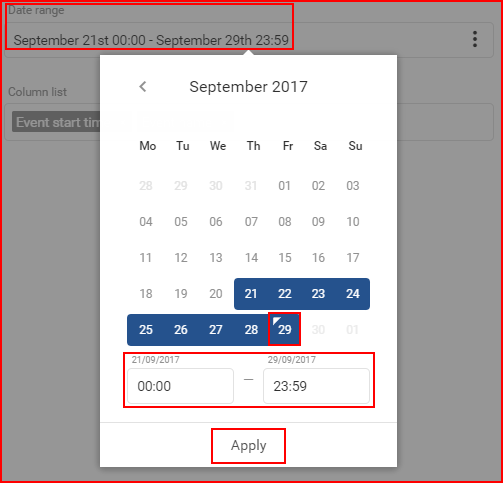
Мінімальний період – один день. Щоб вибрати один день, просто двічі клацніть лівою кнопкою миші на потрібному дні.
Максимальний період для менш ніж 10 об’єктів – три місяці (90 днів). Якщо ви виберете більше 10 об’єктів, цей період обмежиться 1 місяцем. Ви не можете вибрати довший період.
Звіт на основі – цей параметр визначає основну мету звіту. Доступні два варіанти:
- Водії
- Об’єкти
Це означає, що згенерований звіт відображатиме інформацію (параметри: відстань поїздки, місце початку роботи тощо) для обраної цілі (Водії або Об’єкти). Отже, якщо вибрано Об’єкти, то звіт буде відображати інформацію для конкретно вибраних об’єктів.
Звітні дані надавати у вигляді – цей параметр визначає, як будуть відображатися дані. Доступні наступні варіанти:
- Детальні дні з підсумками та поїздками – відображатимуть детальні дані про робочий час для кожного дня
- Детальні поїздки – відображає детальні дані про робочий час
- Підсумкові дні – відображає підсумок робочого часу за кожен день
Об’єкти/водії –(залежить від вибору в опції “Звіт на основі”) дозволяє користувачеві вибрати, для яких об’єктів/водіїв буде створено звіт.
Якщо вибрано Об’єкти, список також міститиме групи об’єктів. Користувач може вибрати цілу групу, встановивши прапорець перед групою, або натиснути кнопку +, щоб розгорнути групу і побачити, які об’єкти входять до неї. Щоб згорнути групу, користувач повинен натиснути кнопку –. З групи можна вибрати окремі об’єкти. Важливо зазначити, що якщо вибрано об’єкт, який присутній у декількох групах, він буде виділений у кожній групі, як показано на малюнку нижче. Якщо виділено цілу групу, прапорець буде синім з білою галочкою. Якщо вибрано лише частину групи, у прапорці групи буде синій квадрат. (як показано на малюнку нижче). Користувач також може скористатися пошуком, щоб швидко переглянути великий список об’єктів і груп. Всі групи можна вибрати/скасувати, поставивши галочку біля пункту “Вибрати всі групи”. Кількість вибраних об’єктів і загальна кількість об’єктів відображається у верхньому правому куті списку.

Якщо вибрано пункт Драйвери, драйвери будуть відображені у випадаючому списку. Щоб вибрати драйвер, користувачеві потрібно встановити прапорець навпроти нього. Встановлення прапорця навпроти пункту “Вибрати всі” дозволить вибрати/скасувати вибір усіх драйверів. Список автоматично оновлюється з кожним символом, введеним в рядок пошуку. Кількість вибраних драйверів та всіх драйверів відображається у верхньому правому куті списку.

Після вибору об’єктів/водіїв користувач повинен вибрати параметри у списку Стовпчик. Одночасно можна вибрати лише 10 стовпців. За замовчуванням цей звіт буде включати наступні стовпці:
- Час початку роботи – дата і час першого запалювання за подією, не може бути невибраним
- Місце початку роботи – місце, де відбулася перша подія увімкнення запалювання
- Час закінчення роботи – час останньої події вимкнення запалювання
- Місце закінчення роботи – місце, де відбулася остання подія вимкнення запалювання
- Тривалість роботи в неробочий час – тривалість часу, протягом якого запалювання було увімкнено в неробочий час (задається користувачем після списку стовпців)
- Тривалість роботи в робочий час – тривалість часу, протягом якого запалювання було увімкнено в робочий час (задається користувачем після списку стовпців)
Інші необов’язкові стовпці, які можна вибрати:
- Пройдено в неробочий час – сума загального пробігу в неробочий час (задається користувачем після списку стовпців)
- Пройдено в робочий час – сума загального пробігу в робочий час (задається користувачем після списку стовпців)
- Кінцевий пробіг – пробіг на кінець поїздки (остання подія вимкнення запалювання)
- Спожите паливо – паливо, витрачене під час поїздки
- Тривалість роботи на холостому ходу – тривалість роботи автомобіля на холостому ходу
- Стартовий пробіг – пробіг на початку подорожі (перше запалювання під час події)
- Загальний пробіг – загальний пробіг від початку поїздки до кінця (від події увімкнення запалювання до події вимкнення запалювання)
- Загальна відпрацьована тривалість – загальна тривалість від початку поїздки до кінця (від події увімкнення запалювання до події вимкнення запалювання)
- Віртуальний одометр – пробіг віртуального одометра поїздки, розрахований на основі різниці між початком і кінцем поїздки
Після вибору параметрів у списку стовпців користувач повинен визначити робочі дні та години. За замовчуванням робочі дні та години з 8:00 до 17:00, кожен день тижня. Робочі дні (синій колір) встановлюються натисканням на дні тижня, натискання на день встановлює його як неробочий день (світло-сірий колір). Повторне натискання на неробочий день зробить його робочим. Робочі години встановлюються шляхом введення їх (годин і хвилин) у відповідних полях. Діапазон годин обмежений від 0 до 24, діапазон хвилин – від 0 до 60, а час “з” не може бути пізнішим за час “до”.
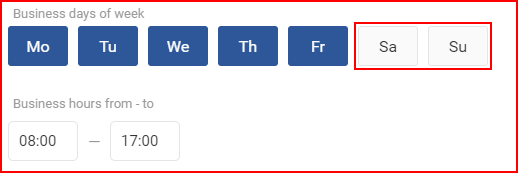
Вибраний проміжок часу буде вважатися робочим часом, а все інше – неробочим(наприклад: робочий час встановлений з 8 до 17 з понеділка по п’ятницю, тому неробочі години будуть встановлені з 0 до 8 і з 17 до 24 з понеділка по п’ятницю і весь день в суботу та неділю).
Після визначення робочого часу користувач може вибрати, які поїздки відображати у звіті:
- Показувати тільки поїздки в неробочий час
- Показувати тільки поїздки в робочий час
- Показати всі поїздки
Потім користувач може ввімкнути або вимкнути наступні додаткові опції:
Підсумки звіту – за замовчуванням вимкнено, ця опція додасть до звіту підсумковий розділ. У ньому буде підсумовано всю інформацію у звіті. Наступні стовпці вибрані за замовчуванням:
- Ім’я об’єкта – не може бути знято
- Тривалість роботи в неробочий час
- Загальна тривалість роботи
- Тривалість роботи в робочий час
Можна вибрати інші необов’язкові стовпці:
- Пробіг у відрядженнях
- Країна закінчилася на
- Країна розпочала свою діяльність у
- Привозили в неробочий час
- Перевезення в робочі години
- Спожите паливо
- Пробіг приватних поїздок
- Загальний пробіг
- Пробіг по робочим поїздкам
Показувати мапу – за замовчуванням вимкнено, ця опція додасть до звіту мапу з позначеними на ній всіма подіями зливу/заправки.
Розділити поїздку на різні, якщо вона перетинає кордон країни – за замовчуванням вимкнено, якщо увімкнено, поїздка, що проходить через кордон країни, буде розділена в точці перетину кордону, таким чином розділяючи її на дві поїздки, одну до кордону і одну після.
Показувати малі поїздки – увімкнено за замовчуванням, якщо увімкнено, до звіту включатимуться поїздки, довжина яких не перевищує 50 метрів від загальної довжини маршруту.
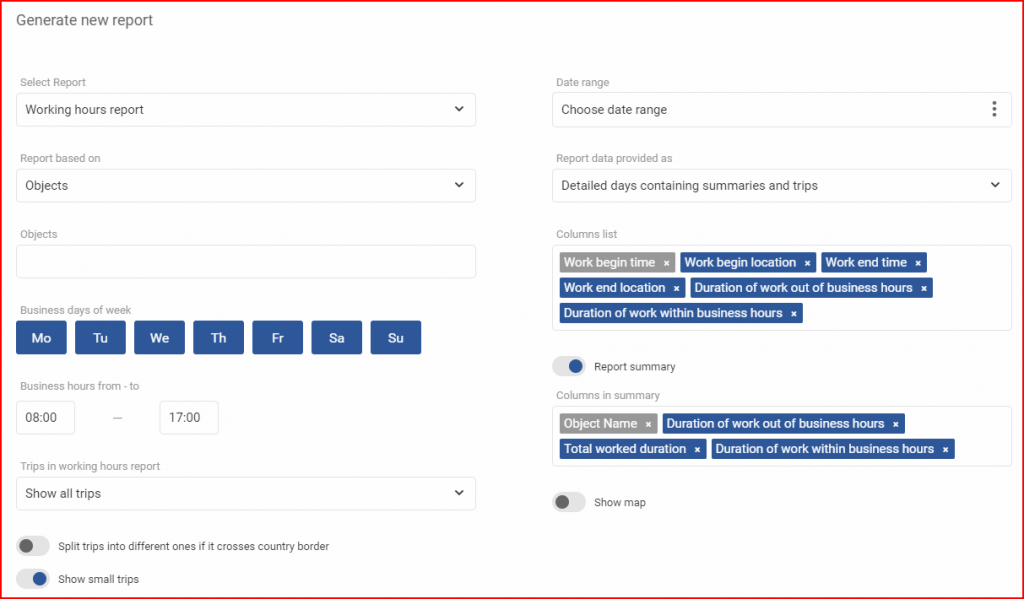
Щоб завершити створення звіту, користувач повинен натиснути кнопку Створити. Щоб скасувати створення звіту, користувач повинен натиснути кнопку Скасувати.
